
Použití PowerToys k extrahování textu z obrázků v systému Windows 11
Windows 11 obsahuje řadu výkonných nástrojů a jedním z výjimečných nástrojů je PowerToys – bezplatná sada nástrojů, která vylepšuje funkčnost operačního systému. PowerToys, který byl původně k dispozici pro Windows 10, prošel aktualizacemi pro Windows 11, které zavádějí vzrušující funkce, včetně funkce pro extrahování textu přímo z obrázků.
Existují různé scénáře, kdy se extrahování textu z obrázků stává nezbytným, jako je například potřeba zkopírovat text z naskenovaného dokumentu. Pokud vás zajímá, jak extrahovat text z obrázků pomocí PowerToys ve Windows 11 , tento průvodce vás provede celým procesem.
Kroky k extrahování textu z obrázků pomocí PowerToys
Chcete-li začít používat funkci extrakce textu, musíte nejprve nainstalovat PowerToys do vašeho systému. Níže jsou uvedeny podrobné kroky, které vám pomohou začít:
Proces instalace pro PowerToys
- Otevřete nabídku Start , zadejte příkazový řádek a spusťte jej jako správce.
- Do příkazového řádku zadejte následující příkaz:
winget install --id Microsoft.PowerToys - Budete vyzváni k souhlasu s podmínkami PowerToys. Napište Ya stiskněte Enter.
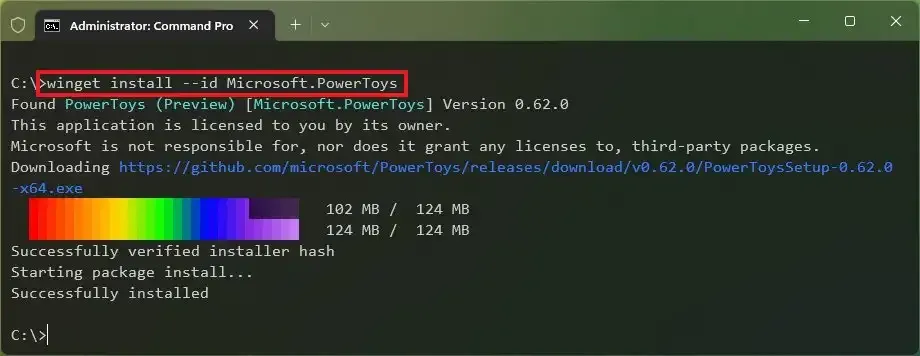
- Po provedení těchto kroků bude nejnovější verze PowerToys úspěšně nainstalována na vašem počítači s Windows 11.
Jak extrahovat text z obrázku pomocí PowerToys
Jakmile je PowerToys nainstalován, postupujte podle následujících kroků a extrahujte text z vybraného obrázku:
- Otevřete nabídku Start , vyhledejte PowerToysa spusťte aplikaci.
- Vyberte Text Extractormožnost z levého postranního panelu a poté klikněte na Otevřít nastavení na pravé straně.
- Přepnutím přepínače vedle Enable text extractoraktivujte funkci.
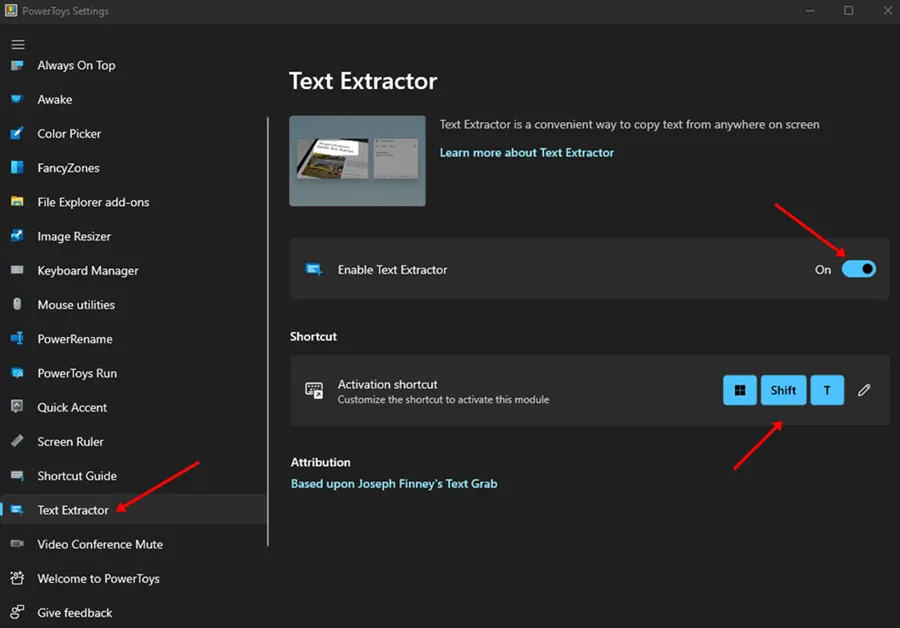
- Otevřete obrázek, ze kterého chcete extrahovat text. Poté pomocí klávesové zkratky Windows+ Shift+T spusťte soubor Text Extractor.
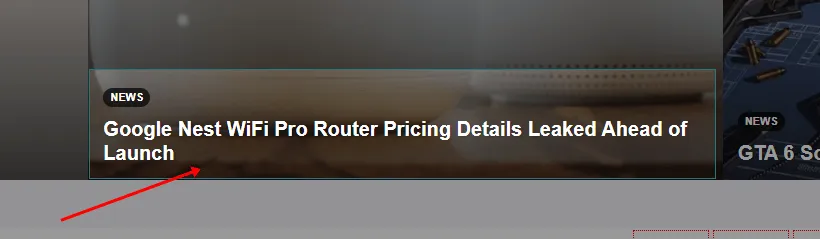
- Vyberte text, který chcete zkopírovat; automaticky se uloží do vaší schránky, abyste je mohli vložit jinam.
Závěr
Tato příručka poskytuje komplexní návod, jak extrahovat text z obrázků pomocí PowerToys . Podle nastíněných kroků můžete snadno bezplatně zachytit text z obrázků. Zatímco PowerToys je fantastická volba, jsou k dispozici také další softwarová řešení OCR pro extrakci textu, pokud si přejete další funkce.
Často kladené otázky (FAQ)
1. Je možné extrahovat text z obrázku?
Ano, extrahování textu z obrázků je pomocí PowerToys jednoduché.
2. Jaké kroky mám podniknout, abych z obrázku extrahoval slova?
Chcete-li extrahovat slova, jednoduše postupujte podle pokynů uvedených výše v tomto článku.
3. Co znamená OCR?
OCR neboli optické rozpoznávání znaků je technologie, která převádí obrázky textu na strojově čitelný text.
4. Má nástroj Snipping Tool funkci OCR?
V současné době nástroj Výstřižky nepodporuje OCR. Chcete-li extrahovat text z obrázku, budete muset použít software výslovně určený pro OCR.
5. Jaké jsou některé doporučené možnosti softwaru OCR?
K dispozici je mnoho možností softwaru OCR. Zde je několik, které stojí za zvážení:
- FreeOCR
- OCRSprostor
- PDFelement
- OnlineOCR
- Jednoduché OCR
- Nanonety
- Adobe Acrobat Pro DC




Napsat komentář